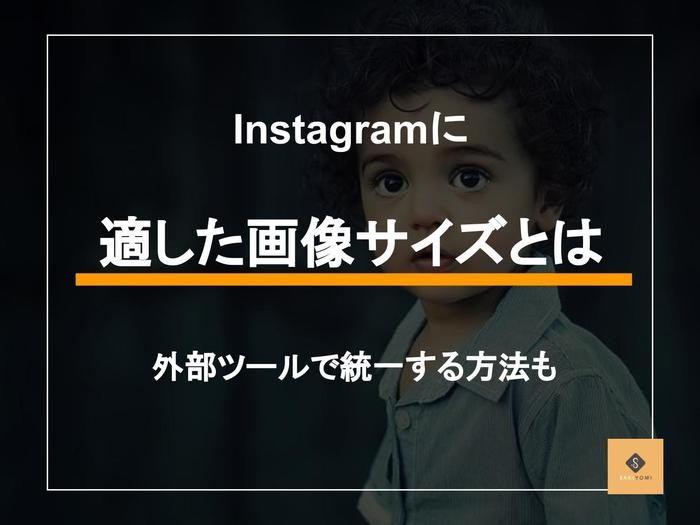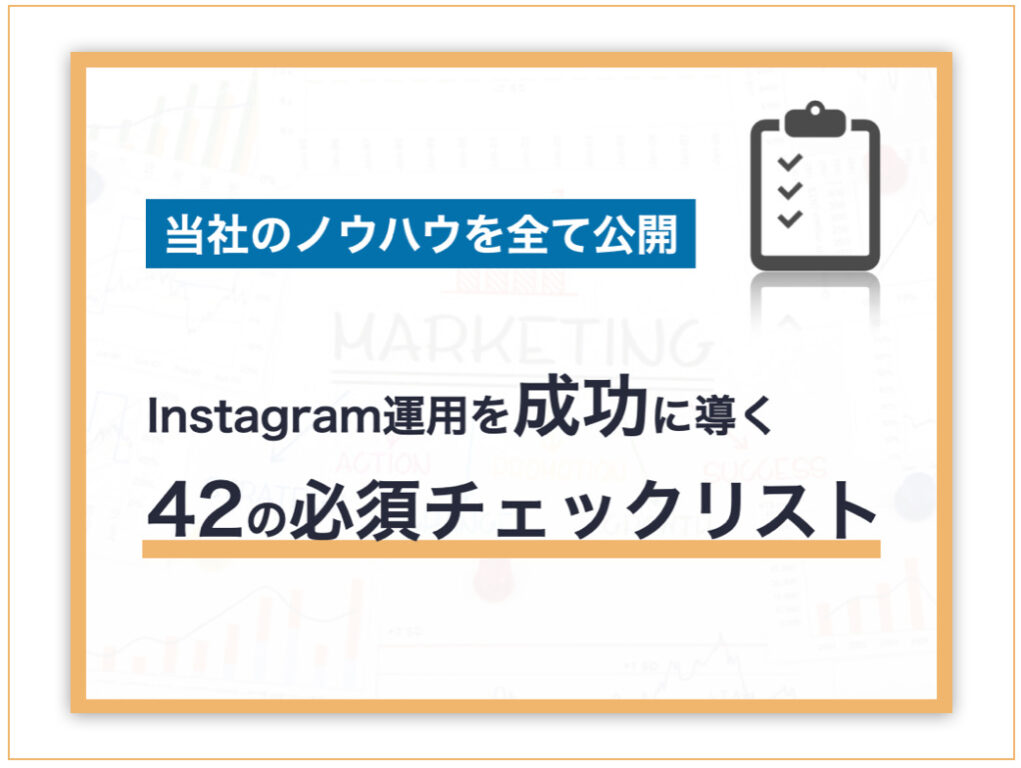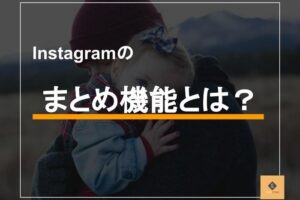Instagramで画像を投稿するのに、適切なサイズがあることをご存知ですか?Instagramの投稿の方法も「リール」「IGTV」「フィード」「ストーリー」とパターンが増え、画像も正方形や長方形など選択ができるようになりました。このように選択の幅が広がった一方、Instagramでは一覧にこの画像が表示されるため、見やすくするには画像サイズの調整が必要となったのです。
とは言っても、「どのようにサイズ決めれば良いかわからない」と悩んでしまう方も多いのではないでしょうか。
そこで今回は、Instagramの推薦画像サイズをご紹介します。これがわかれば、画像や動画をより見やすく、楽しめるものにして投稿できるでしょう。今までInstagramをやっていた方も、これからやろうと考えている方も、ぜひこの機会にInstagramに投稿する画像などのサイズを把握して、より素敵な投稿をしてみてはいかがでしょうか。
SAKIYOMIでは、累計400万フォロワーものアカウントを運用し、1年間で平均30,108人ものフォロワーを増加を実現してきました。プロの運用ノウハウを正しく身につけるためのブログを今だけ限定公開中!
●フツーの男子大学生が6ヶ月で20万フォロワー達成するまで~6ヶ月でやったコト全てを公開~
●【モニターコンサル総集編】3ヶ月で何が変わった?フォロワー1万超え、月100万円収益化を実現したSAKIYOMIメソッドとは
●これだけで100万リーチを連発!?プロも実践するキャッチコピーの作り方4選
他にもたくさんのノウハウを公開中!ぜひお読みください!
SAKIYOMI会員限定の勉強会コンテンツを無料公開中!
初心者でもプロレベルのインスタ運用が身に付く、月額1万円のSAKIYOMI会員サービス。有料会員のみ参加ができる勉強会のコンテンツや、プロのコンサル内容を公開しています!
今日から取り入れられるインスタ運用のノウハウを、ぜひチェックしてみてください!
プロの運用ノウハウを見る
Instagram利用の際に画像サイズを認識しておく必要性

Instagramといえば正方形の画像を思い浮かべる人も多いのではないでしょうか。実は、2016年以降、正方形以外にも縦長・横長の長方形の画像投稿が可能になりました。また、ストーリーズやリールという機能も追加され、表現の幅が広がっています。
それと同時に投稿する画像サイズを調整する必要性が出てきました。Instagramは投稿画像が一覧で表示されるため、統一感がないと見づらくなってしまうためです。
【7ジャンル別】Instagramの推薦画像サイズ

では、どの画像サイズがInstagramの投稿に適しているのでしょうか。
Instagramには通常の画像投稿以外にも、ストーリーズやリール、プロフィール画像など投稿パターンがいくつかあります。ここからは7パターンの投稿方法について、それぞれの推奨画像サイズを解説します。
画像だけでなく動画についても解説しますので、ぜひ参考にしてみてください。
1:画像投稿する場合
通常の画像投稿をする場合の推奨画像サイズはこちらとなります。
【正方形の場合】
・アスペクト比 1:1
・解像度の上限 1936×1936ピクセル
・解像度の下限 500×500ピクセル
【縦長の長方形の場合】
・アスペクト比 4:5
・解像度の上限 1548×1936ピクセル
・解像度の下限 600×750ピクセル
【横長の長方形の場合】
・アスペクト比 1.91:1
・解像度の上限 1936×1016ピクセル
・解像度の下限 600×315ピクセル
2:プロフィール画像を設定する場合
Instagramのプロフィール画像は、通常の投稿画像と異なり丸型で表示されます。
使用する画像は正方形でも長方形でも問題はありませんが、自動的に丸型にトリミングされるため、長方形の場合ははみ出てしまったり、余白が入ってしまったりすることがあります。それも考慮して使用画像を選びましょう。
プロフィール画像には推奨サイズがないため、300ピクセル×300ピクセル程度の画像を利用することをおすすめします。
3:正方形の広告画像の場合
正方形の広告画像を投稿する場合の推奨画像サイズはこちらとなります。
・アスペクト比 1:1
・解像度の上限 1936×1936ピクセル
・解像度の下限 500×500ピクセル
4:縦型の広告画像の場合
縦長の長方形の広告画像を投稿する場合の推奨画像サイズはこちらとなります。
・アスペクト比 4:5
・解像度の上限 1548×1936ピクセル
・解像度の下限 600×750ピクセル
5:横型の広告画像の場合
横長の長方形の広告画像を投稿する場合の推奨画像サイズはこちらとなります。
・アスペクト比 1.91:1
・解像度の上限 1936×1016ピクセル
・解像度の下限 600×315ピクセル
6:動画広告の場合
動画広告の場合、アスペクト比は画像と同じく下記となりますが、ストーリーズ広告はアスペクト比9:16を推奨しています。
・正方形の場合
アスペクト比 1:1
・縦長の長方形の場合
アスペクト比 4:5
・横長の長方形の場合
アスペクト比 1.91:1
再生時間やファイルサイズはこちらとなります。
・再生時間 1秒~120秒
・ファイルサイズ 4GBまで
・ファイル形式 MP4またはMOV
7:ストーリーズ・リール投稿の場合
ストーリーズやリールに投稿する場合の推奨画像サイズはこちらです。
・アスペクト比 9:16
・解像度の上限 1080×1920ピクセル
・解像度の下限 600×1067ピクセル
ストーリーズやリールに投稿するとき、デザインや見せ方を工夫するため推奨画像サイズとは異なるサイズで投稿をしたいと考えることもあるでしょう。その場合、どのようにすれば投稿できるのか、注意ポイントも併せてご紹介します。
正方形や横長の画像でも可能である
ストーリーズやリールを投稿するとき、直接撮影をするのではなくカメラロールから画像を選択することで、正方形や横長の画像も投稿できます。
選択後、画面上で縮小と拡大ができるようになるので、自分の希望サイズに整えて投稿してみましょう。推奨サイズ以外のサイズで画像投稿をする場合には、事前に撮影しカメラロールに追加しておく必要があります。
もし、縮小できない場合にはアプリが最新版になっているか、確認してみてください。
アイコンが入ることも考慮して上下に余白を作る
投稿するときに気を付けたいのがアイコンの位置です。ストーリーズであれば左上、リールであれば左下にアイコンとユーザー名が表示されます。
被ってしまうとせっかく投稿した画像が一部見えなくなってしまうので、被らないように上下に余白を作ることを意識しましょう。上下に余白を作ることで被ることを防止するだけでなく、画面をすっきりと見せることもできます。
画像の横部分の余白の取り方
画像の横に余白を入れることも簡単にできます。
カメラロールから投稿する画像を選ぶことで画像を拡大、縮小して表示することができるようになります。その機能を利用して投稿画像を縮小することで、自分の好きな幅の余白を作ることができます。
また、事前にアプリなどで画像を加工して余白を入れておくこともできます。加工に便利なアプリは、この後ご紹介します。
複数投稿する場合は長方形か正方形で統一する
複数投稿する場合には、長方形か正方形で画像を統一するようにしましょう。Instagramで複数枚投稿するときは、1枚目の画像の縦横比が2枚目以降の画像にも自動的に適用されてしまうためです。
統一しないまま複数枚を同時に投稿してしまうと、2枚目以降の画像が見切れてしまい、見てほしかった部分が見てもらえないこともあります。同じフォーマットで統一するように気を付けましょう。
文字の表示と被らないようにする
投稿するときに文字を入れることも多いでしょう。画像と文字が被ってしまうと、画像が見にくくなり文字も読みにくくなってしまうこともあります。
文字を入れるときには、画像と被らないように注意しながら、画像サイズを調整し文字を配置するよう意識しましょう。もしくは、画像と被っても見やすさに支障が出ない位置に文字を配置してみてください。
画像や動画の編集方法は理解したが、投稿方法がわからないという方は下記の記事を参考にしてみてください。
投稿の手順をわかりやすく解説しています。
▼参考記事:Instagram投稿方法の基本手順11個|投稿する際の注意点も解説
外部アプリで画像・動画サイズを統一する3つのやり方

Instagramでは投稿する画像や動画のサイズを統一して、全体の見た目を整えることがとても大切です。
では、どのようにすれば画像や動画のサイズを統一できるのでしょうか。ここでは、外部アプリを利用して簡単にサイズの統一する方法を3つご紹介します。
サイズの統一だけでなく、外部アプリから直接Instagramに投稿することもできるため、ぜひ利用してみてください。
1:Instasizeを利用する
「Instasize」は画像のサイズ変更だけではなく、フィルター機能や色補正、コラージュの作成など様々な画像編集機能があります。
Instagramの基本である「四角形」から「ストーリー」、アスペクト比別のトリミングなどが用意されているため、簡単に画像サイズを変更できます。また、余白の幅も数値の指定ができるため、複数の画像に同じサイズの余白の設定もできます。
2:正方形さんを利用する
「正方形さん」はその名の通り、簡単に正方形の画像を作ることができるアプリです。縦長や横長の画像を正方形に切り取るわけではなく、余白を足して正方形の中に納めることができます。
配置の微調整や余白の色などの編集、画像の回転や反転加工も可能です。また、もともと正方形の画像も余白をつけておしゃれに加工することもできます。加工した画像は直接Instagramに投稿可能です。
3:正方形どんを利用する
「正方形どん」は正方形さんが動画バージョンになった加工アプリです。そのため、横長や縦長の動画に余白を足して、正方形の動画を簡単に作成することが可能です。
また、音声を消す、動画の長さを短くカットする、余白の色やフィルターをつけるなどの編集作業ができます。動画編集が完了したら、ワンタッチでInstagramに投稿することも可能です。
Instagramの画像サイズにおける注意点

InstagramはSNSの中でも画像や動画を楽しむことに特化しています。そのため、画像や動画のクオリティがとても重要となります。
Instagramに投稿をするときには、上部で解説しているアスペクト比や解像度といった推奨サイズを参考にしてみてください。また、画像サイズに関しては下記のような注意点もあります。
アカウント内でサイズを統一させる
Instagramのアカウント内で投稿する画像や動画のサイズを統一することはとても重要です。ユーザーは、気になるアカウントのプロフィール画面に飛び、どんな投稿をしているのかチェックしています。
プロフィール画面には今までの投稿が一覧で表示されます。投稿されているサイズがバラバラだと画面が雑然として見づらくなってしまいます。全体が整っている見やすいアカウントにするため、サイズは統一しましょう。
Instagramのプロフィールはフォロワーを増やす際にとても需要な要素になりますので、ユーザーにとってわかりやすく見やすいものにしましょう。
プロフィールの重要性と作り方のコツについては下記の記事で解説しておりますので是非ご覧くださいませ。
▼参考記事:【フォロー率が大幅に向上⁉︎】Instagramのプロフィールの作り方と2つのコツを徹底解説!
企業アカウントの際は運用ルールやKPIの設定にも気を付ける
企業アカウントの場合、運用ルールやKPIが設定されています。
運用ルールでは、どのような雰囲気のアカウントにするか、そのためには画像や動画をどんな色味、質感にして投稿するべきかなどが決められています。KPIでは、フォロワー数やいいね、コメントの数、閲覧数など何のために運用し、どこを成功とするのかを設定しています。
両方の内容に合った画像と動画の投稿ができるように気を付けましょう。
企業アカウントの開設方法や正しい運用方法については、下記の記事をご覧ください。
▼参考記事:会社でSNS運用を任された担当者必見!Instagramの企業アカウントを作成する方法を解説
Instagramにおける適切な画像サイズを把握しておこう

この記事ではInstagramを利用するときの画像や動画のサイズについて解説しました。画像や動画を楽しむことに特化したSNSだからこそ、サイズの把握が重要となります。
これからInstagramを始めるという方も、既にお使いの方も、投稿する画像や動画サイズを改めて見直してみてはいかがでしょうか。
Instagramには画像サイズの他にも気をつておくべき点が複数あります。下記の記事では42のチェック項目を設けてわかりやすく解説しておりますので是非ご覧ください。
▼参考記事:Instagram運用を成功に導く42の必須チェックリスト
SAKIYOMIでは、累計400万フォロワーものアカウントを運用し、1年間で平均30,108人ものフォロワーを増加を実現してきました。プロの運用ノウハウを正しく身につけるためのブログを今だけ限定公開中!
●フツーの男子大学生が6ヶ月で20万フォロワー達成するまで~6ヶ月でやったコト全てを公開~
●【モニターコンサル総集編】3ヶ月で何が変わった?フォロワー1万超え、月100万円収益化を実現したSAKIYOMIメソッドとは
●これだけで100万リーチを連発!?プロも実践するキャッチコピーの作り方4選
他にもたくさんのノウハウを公開中!ぜひお読みください!